
雪が降る日は家にこもって掃除と読書です。
授業についての優れた報告は紀要に多く載っていると思っている。厄介なのが大学の紀要ならばまだ電子化されているものもあってだいぶアクセスしやすくなっているけど、教育センターや小さな研究会のものとなるともはやお手上げ……。
— ロカルノ (@s_locarno) 2019年2月9日
色々とあるので、各大学の紀要を掘り下げています。とはいえ、外にまで出かけていく余裕もないのでリポジトリで公開されているものばかりですが……。
それなりの量を読むときに気づいたのが、OneNoteで読むのが便利じゃね?ということです。
検索から保存までサクサク
iPadであればsafariの連携機能を使えばすぐにPDFファイルをOneNoteへ送れる。

OneNoteをダウンロードしてあるのであれば、ブラウザの右上のボタンを押すと「OneNoteにコピー」の欄が出てくる。
これを使ってOneNoteに送れば、すぐに論文を読み始めることができる。
注意点としては「印刷イメージ」で挿入することである。何を言っているか分からない?使ってみれば分かるので、覚えておいてくださいな。
同時に、書誌情報の画面もスクショを取って挿入しておけば、あとから「あれ…?これはなんだ……」と絶望しなくて済むのでお勧め。
そうするとこんな感じになる。

あとはApplepencilを使ってアノテーションをつけながら読むのも良し。

Apple iPad Pro Appleペンシル/MK0C2J/A
- 出版社/メーカー: アップル
- 発売日: 2015/10/14
- メディア: Personal Computers
- この商品を含むブログ (2件) を見る
リンクを気軽に貼ることができる媒体なのを活かして、必要なリンクを貼り付けたりもできる。

まあ、ノート専門アプリに比べると閲覧性能や記入の使い勝手はやや悪いのだけど、お手軽にデータを取り込んで、さくさく読めるならメリットの方が大きいかな。
データの整理もしやすい
OneNoteは「ノートブック」→「セクション」→「ページ」という構造で整理することになっている。
だから、他の情報と論文の情報を混ぜないで整理することができるし、あとから論文を別の整理の仕方もしやすい。
例えば「ノートブック」には「プライベート用」と「論文用」を分けて作っておくだけで情報は混ざらないし、「セクション」として勉強テーマごとにセクションを作成すれば後からの利用もしやすい。
各セクションに作った「ページ」は後から別のセクションやノートブックに移すこともできるので、別に厳密に作らなくてももちろん大丈夫。
共有は「ノートブック」ごとになるので、共有の必要が出てきたら新しくノートブックを作るのもよし。さほど面倒な作業ではない。
うーん、これは授業でも生徒にちゃんと教えて使えるようにした方が後々の役に立つ気がするな…。
欠点らしきもの
欠点らしきものを挙げるのであれば、データが増えてくるとやはり若干動作が重くなることですね……。
あと簡単簡単と言ってますけど、連携機能に上手く行かない場合もあるので、そのトラブル対応ができないとがっかりすることはままある。
iPadで編集しながらパソコンでも同時に編集できるので、もう少しサクサク動くようになれば、もっと便利になる気がする。
今後、どこまで活用できるかなぁ。ページが増えてきたときにどうなるだろうか。



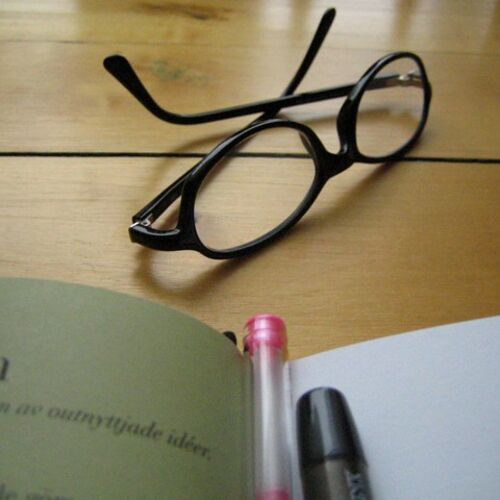
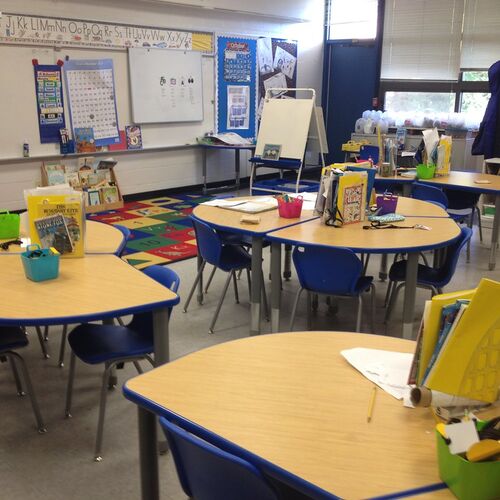



 このブログについて
このブログについて
